本文介紹如何在Grafana中添加并使用云數據庫 SelectDB 版數據源。
前提條件
操作步驟
步驟一:添加數據源
登錄ARMS控制臺,在左側導航欄選擇。
在工作區管理頁面,單擊目標工作區右側的訪問地址url鏈接進入Grafana。
說明如果需要登錄Grafana,可以使用Grafana的Admin賬號和創建工作區時設置的密碼登錄Grafana,或單擊Sign in with Alibaba Cloud直接使用當前購買工作區的阿里云賬號登錄Grafana。
在Grafana左側導航欄選擇。
在Data Sources頁簽單擊Add data source,然后單擊MySQL。
在Settings頁面設置以下參數。
參數
說明
Name
數據源名稱。
Host
云數據庫 SelectDB 版實例的公網地址,格式:
[IP地址]:[端口]。Database
云數據庫 SelectDB 版實例的名稱。
User
云數據庫 SelectDB 版實例的賬號。
重要建議您使用低權限的只讀賬戶進行配置,否則可能會對服務器安全造成較大威脅。
Password
云數據庫 SelectDB 版實例的密碼。
說明根據需要設置其他參數,更多信息,請參見Grafana官方文檔。
單擊Save & Test。當頁面顯示
Database Connection OK時,表示數據已成功添加至Grafana。說明如果單擊Save & Test后報錯,請檢查地址、數據庫、賬號、密碼填寫是否正確。確認信息填寫正確后,檢查是否添加白名單,添加白名單方法如下。
Network Type選擇公網時,請在Grafana控制臺的工作區管理頁面的基本信息區域獲取公網IP,然后將其添加到白名單。
Network Type選擇VPC通道時,請在Grafana控制臺的VPC數據通道管理頁面找到選擇的數據通道對應的交換機,將其網段(格式如:192.168.0.0/16)添加到白名單,并檢查數據通道安全組是否對SelectDB的端口允許放行。
步驟二:使用數據源創建大盤
此處以如下數據為例,演示如何創建表格類和曲線類的大盤面板。
SELECT * FROM `test_table` where operate_time<'2022-07-20 03:00:00';序號(ID) | 城市(place) | 用戶(user) | 動作(operate) | 操作時間(operate_time) | 次數(count) |
1 | 杭州 | 用戶A | 瀏覽 | 2022/7/20 0:00 | 3 |
2 | 杭州 | 用戶A | 瀏覽 | 2022/7/20 1:00 | 8 |
3 | 杭州 | 用戶A | 瀏覽 | 2022/7/20 2:00 | 13 |
11 | 北京 | 用戶A | 瀏覽 | 2022/7/20 0:00 | 23 |
12 | 北京 | 用戶B | 瀏覽 | 2022/7/20 1:00 | 18 |
13 | 北京 | 用戶B | 瀏覽 | 2022/7/20 2:00 | 3 |
21 | 北京 | 用戶C | 瀏覽 | 2022/7/20 0:00 | 13 |
22 | 北京 | 用戶C | 瀏覽 | 2022/7/20 1:00 | 22 |
23 | 北京 | 用戶C | 瀏覽 | 2022/7/20 2:00 | 23 |
創建表格類型大盤面板
在Grafana左側導航欄在Grafana左側導航欄中單擊
 圖標,然后單擊+ New dashboard。
圖標,然后單擊+ New dashboard。在New dashboard頁面單擊Add a new panel。
在Edit Panel頁面右側Visualization區域選擇展示的圖表類型為Table。
在Query區域選擇步驟一中添加的數據源。
在折疊面板A下輸入查詢語句,然后選擇Format as Table。
SELECT id AS "序號", place AS "城市", user AS "用戶", operate AS "動作", count AS "次數", operate_time AS "操作時間" FROM test_table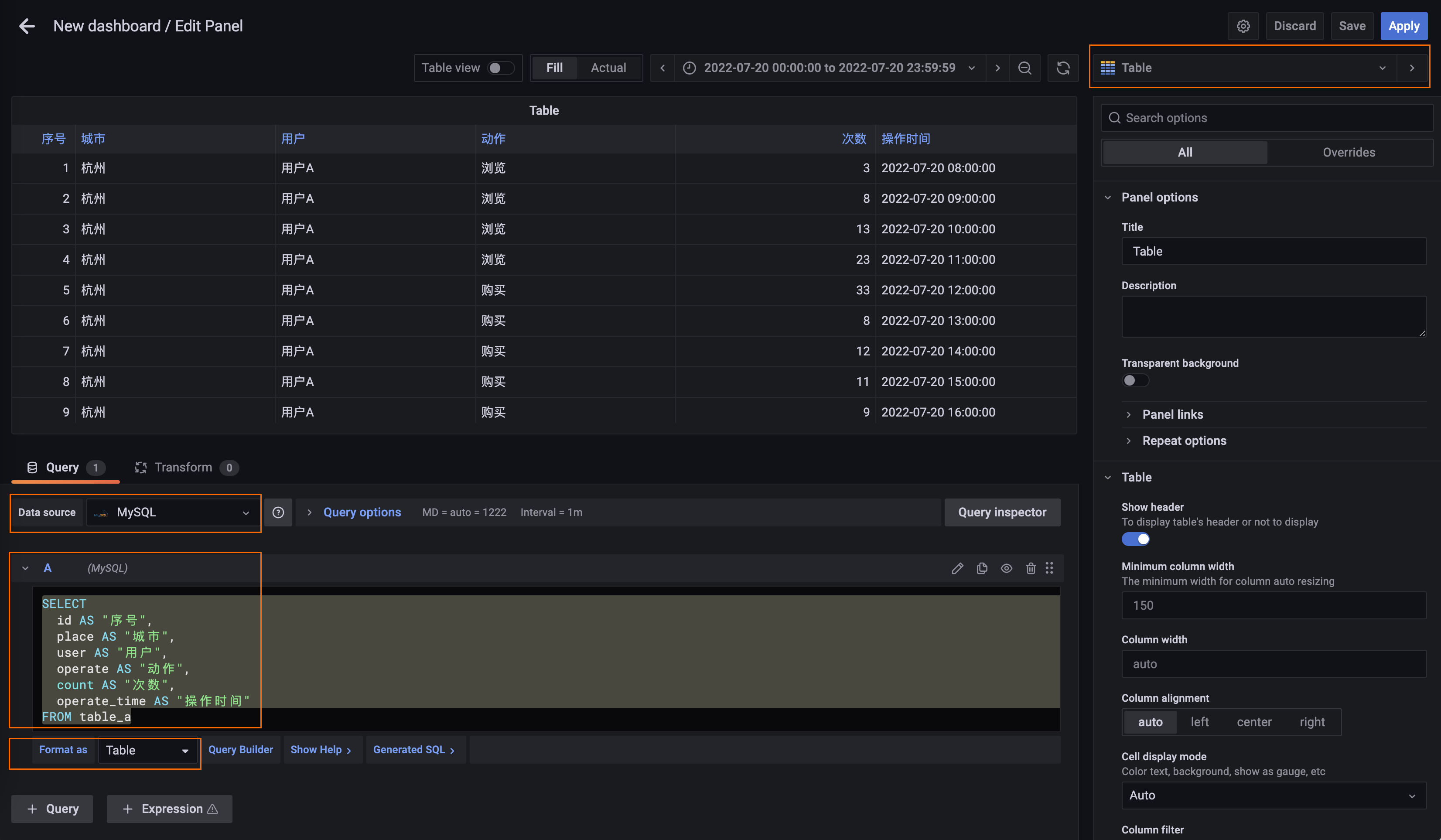
設置完成后,單擊右上角的Apply。
創建曲線類型圖表
在已有大盤右上角單擊
 圖標,然后單擊Add a new panel。
圖標,然后單擊Add a new panel。在Edit Panel頁面右側Visualization區域選擇展示的圖表類型為Time series。
在Query區域選擇步驟一中添加的數據源。
在折疊面板A下設置查詢參數。
Time column:時間列,選擇MySQL表中的時間對應列。此處設置為operate_time。
Metric column:指標列,選擇想展示的維度的列。此處設置為user。
SELECT:數據列,選擇數據相關的列。此處設置為count。
Format as:格式化方式,選擇時序數據。此處設置為Time Series。
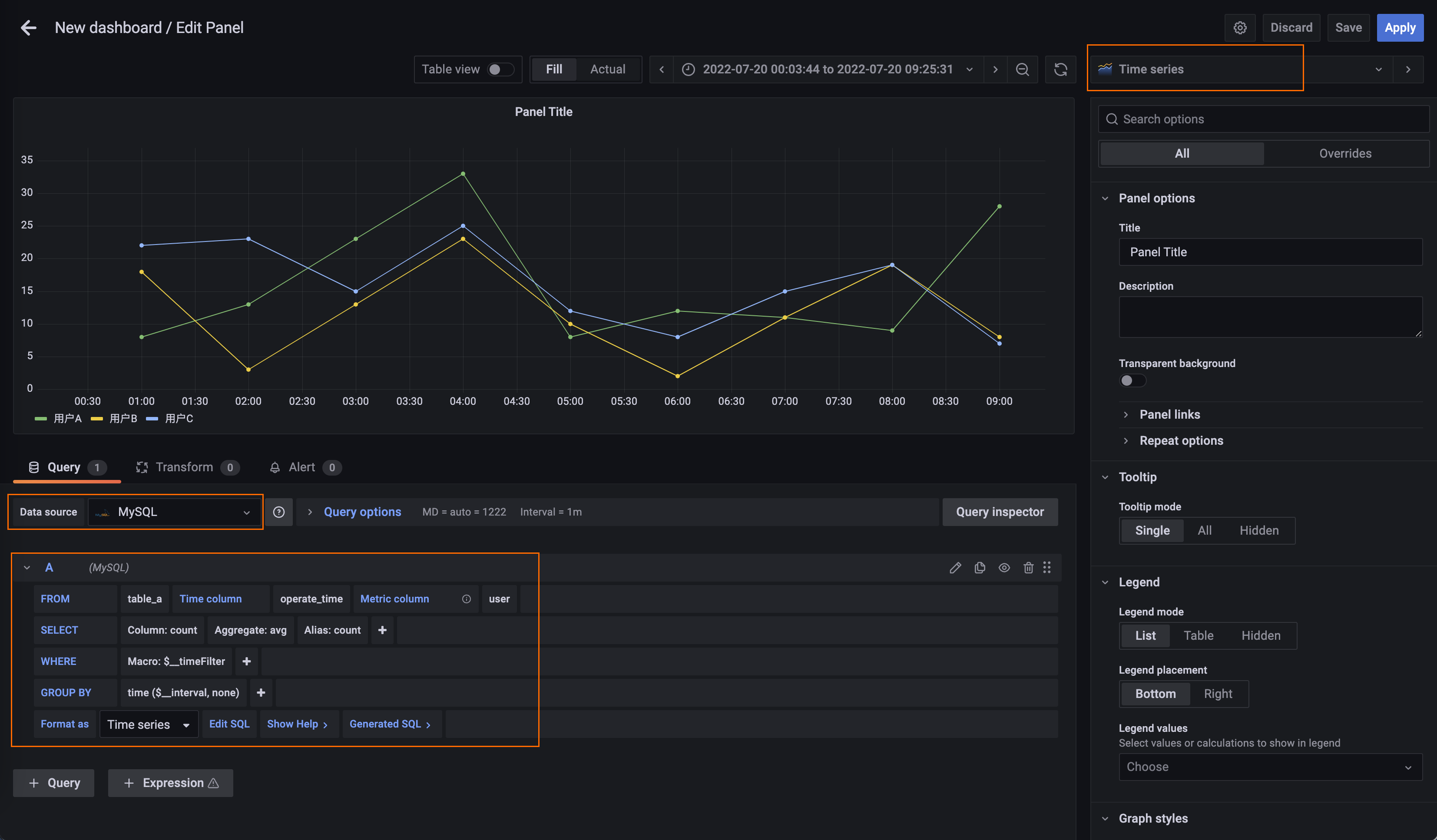
(可選)在右側Graph style中設置Style為Bars,可以將數據顯示為柱狀圖表。
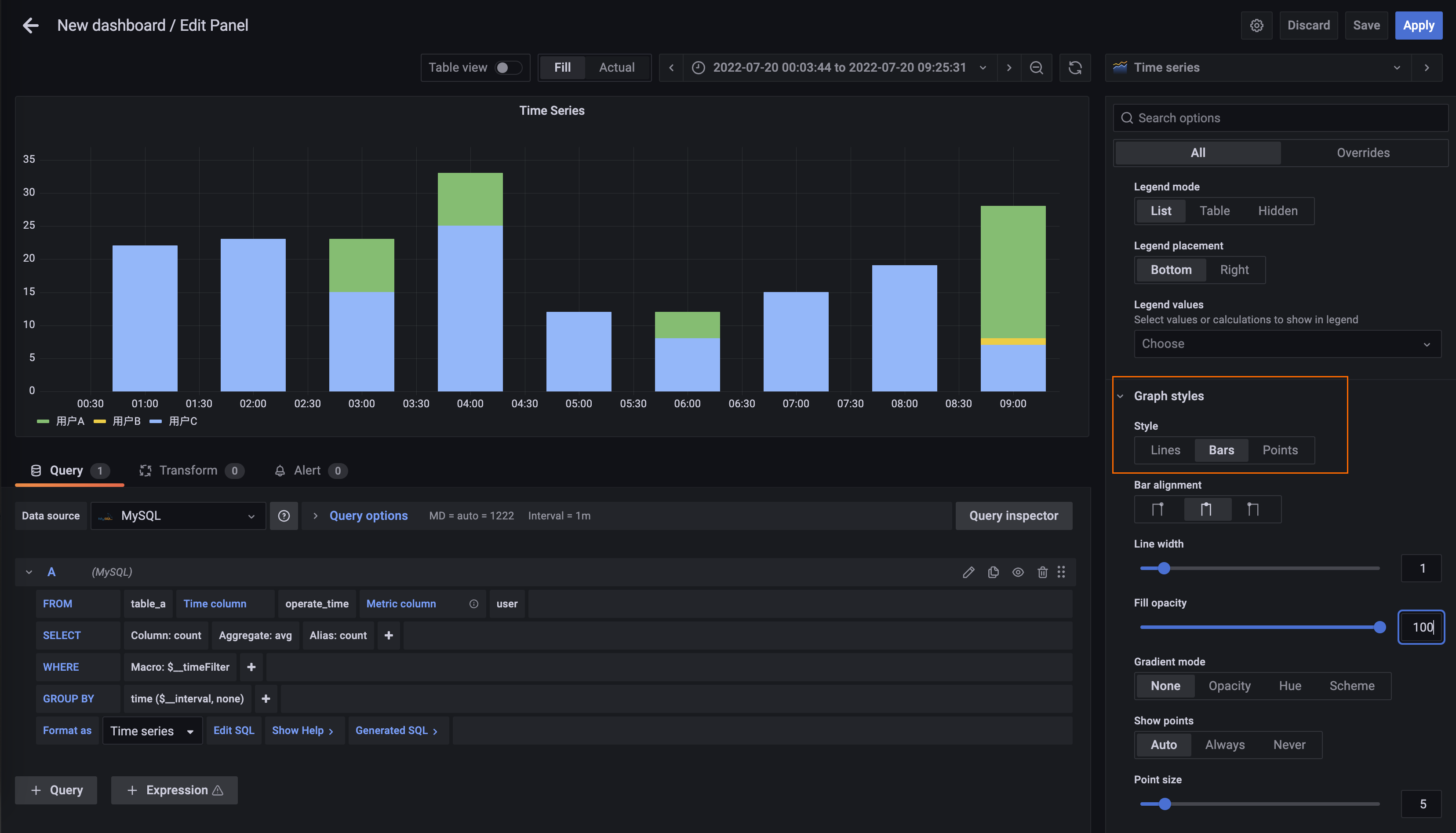
設置完成后,單擊右上角的Apply。
 > Data sources
> Data sources